如何重装电脑系统win10
- 分类:Win10 教程 回答于: 2022年08月05日 11:21:59
当我们在使用电脑的时候出现故障且无法解决或者想要换个操作系统时,就需要重装系统了。但是不知道如何重装电脑系统win10怎么办。下面就给大家展示下详细的重装电脑系统win10的方法步骤。
工具/原料:
系统版本:windows10专业版
品牌型号:华为p14
软件版本:黑鲨装机大师v12.8.50.1970
方法/步骤:
1、下载安装黑鲨装机大师到电脑上,双击打开它进入到主界面,在一键装机下选择系统重装。
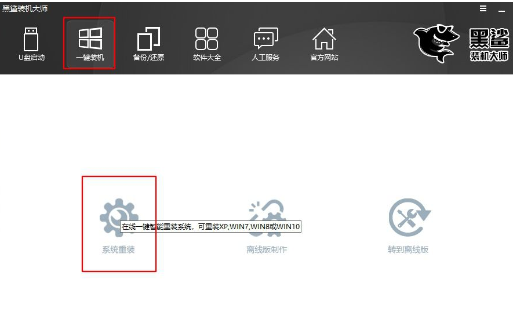
2、等待环境检测。
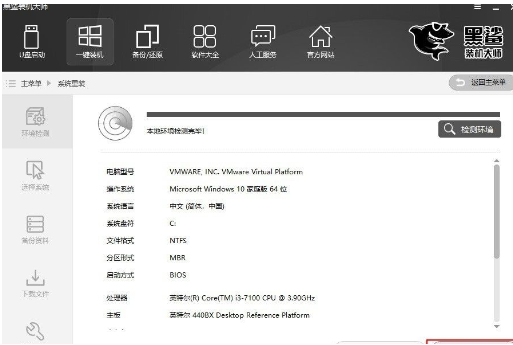
3、然后选择win10系统,点击下一步。

4、勾选需要备份的文件,点击“下一步”。
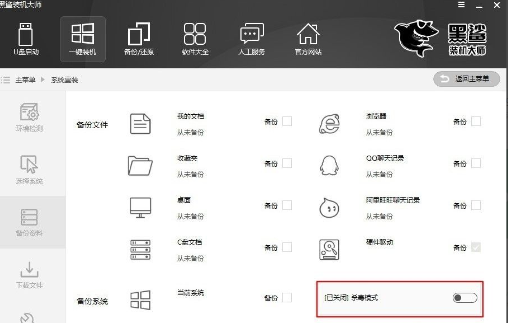
5、开始下载,注意电脑不要断电断网。
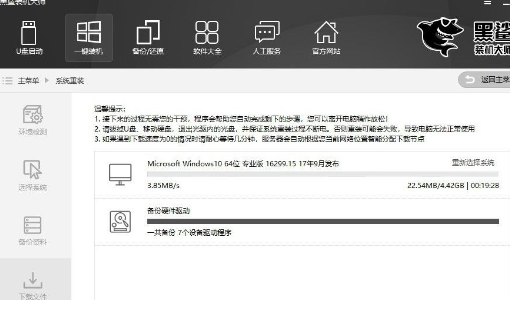
6、文件下载成功后重启电脑。在windows启动管理器界面中选择第二项进入pe系统。
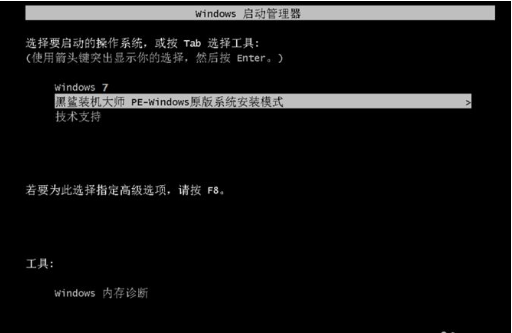
7、进入后,会自动弹出黑鲨装机工具并安装系统。
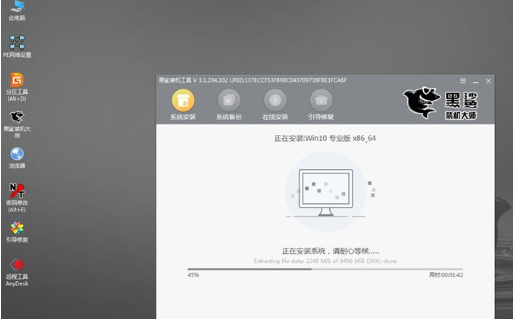
8、系统安装成功后再次重启电脑进入windows10系统界面。
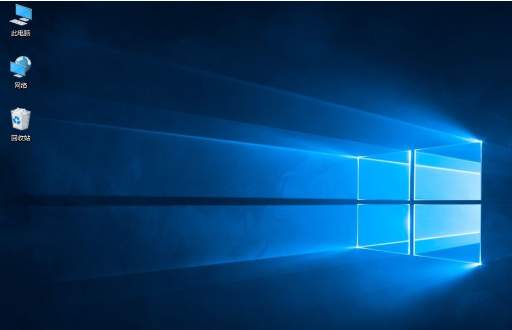
总结:
1、下载打开载黑鲨装机大师,在一键装机下选择系统重装;
2、选择win10系统,勾选文件备份,开始下载;
3、重启电脑进入pe系统安装;
4、再次重启电脑进入系统桌面。
 有用
26
有用
26


 小白系统
小白系统


 1000
1000 1000
1000 1000
1000 1000
1000 1000
1000 1000
1000 1000
1000 1000
1000 1000
1000 1000
1000猜您喜欢
- win10开机黑屏没反应解决方法..2022/06/16
- win10系统插入耳机没有声音怎么办..2020/08/06
- win10安全模式跳过开机密码怎么操作..2021/04/01
- 细说电脑提示win10遇到问题需要重启怎..2018/11/27
- win10安装驱动的方法2022/01/09
- windows10升级windows112023/01/17
相关推荐
- 解答win10和win7谁更流畅2018/11/05
- 笔记本摄像头,小编教你笔记本摄像头怎..2018/08/25
- 详解win7升级win10多少钱2021/05/10
- 2010cad序列号,小编教你2010cad序列号..2018/07/14
- Windows 10 系统远程桌面连接怎么打开..2020/08/08
- 细说怎么解决win10卡顿2018/11/07

















